在 Android 上压缩视频的 8 大有效方法
当您在 Android 手机上拍摄 10 分钟的视频时,它会占用大约 1 GB。因此,您可能没有足够的存储空间来下载所需的其他内容。这就是为什么最好在 Android 上压缩视频以最小化文件大小同时保持良好的视频质量。此外,您从 TikTok 和其他社交媒体下载的视频也占据了很大的空间。只需学习使用流行的推荐工具在 Android 上压缩视频的最佳方法。
在 Android 上高质量压缩视频的 8 个最佳工具
虽然您想保留所有喜爱的电影,但您可能需要考虑在 Android 上用于压缩视频的工具不会出现问题。尤其是当您想要视频文件的原始质量时,该工具应该更易于使用、产生良好的质量并且预算友好。以下是在 Android 上压缩视频的前 8 个推荐应用。
1.视频节食者
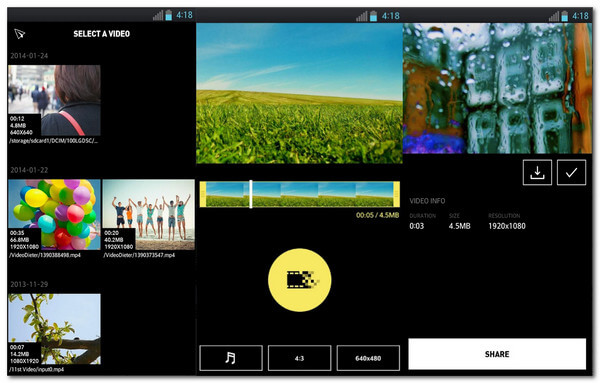
在您可以从 Play 商店下载的最佳应用程序中,Video Dieter 是一个绝佳的选择。您可以使用此应用程序在 Android 上压缩视频,因为它允许您设置您喜欢的视频质量。您还可以将它用作视频编辑器,因为它可以添加音乐背景、修剪和减速。
- 优点
- 快速转码文件。
- 提供基本的编辑工具。
- 缺点
- 保存位置文件的选项有限。
2.视频和电影压缩器
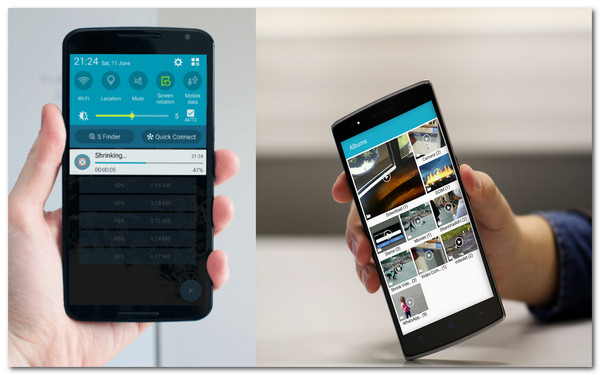
在 Android 上使用 Video and Movies Compressor 压缩视频确实可以节省存储空间。它支持各种视频格式,可以自由压缩任何视频文件。它还使您能够与朋友共享压缩文件而不会损失太多质量。该工具具有压缩整个电影和电视节目系列的潜力。
- 优点
- 直接从图库上传文件。
- 用于压缩视频的滑块很容易移动。
- 缺点
- 它不支持批量压缩。
- 该应用程序有时会滞后。
3.调整视频大小
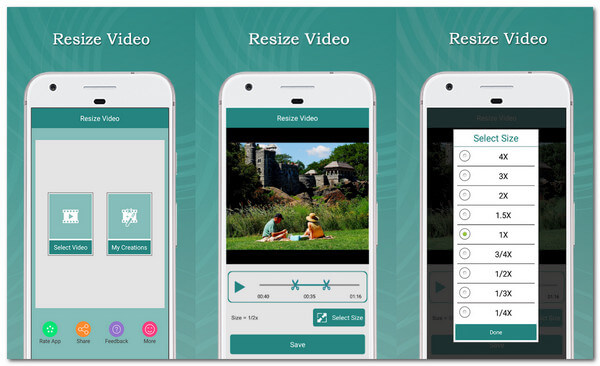
以下工具执行其名称中精确说明的操作,您可以在 Android 上压缩视频并最小化文件大小。作为市场上最好的压缩器之一,它允许您选择视频文件大小并在压缩前对其进行修剪。更重要的是,如果您不熟悉压缩,这个应用程序适合您。
- 优点
- 禁用视频中的音频。
- 将文件直接共享到社交网络。
- 缺点
- 导出文件需要很长时间。
4. Video Compressor – 快速压缩视频和照片
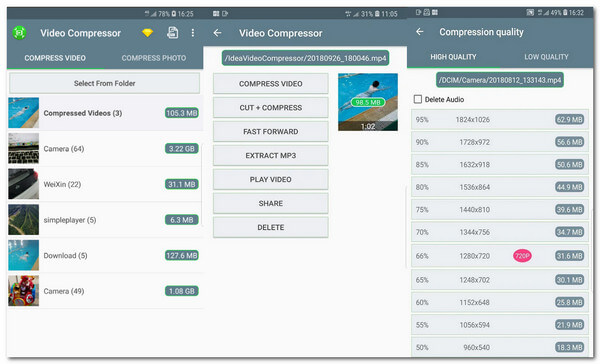
在 Android 上压缩视频不会占用您太多时间。您可以使用此视频压缩器,因为它使用硬件编解码器来加快压缩过程。此外,它还提供其他服务,例如批量压缩图像、控制视频速度以及从视频文件中提取音频。
- 优点
- 以良好的视频质量进行压缩。
- 免费使用功能。
- 缺点
- 广告太多。
5. Sunshine 的视频压缩器
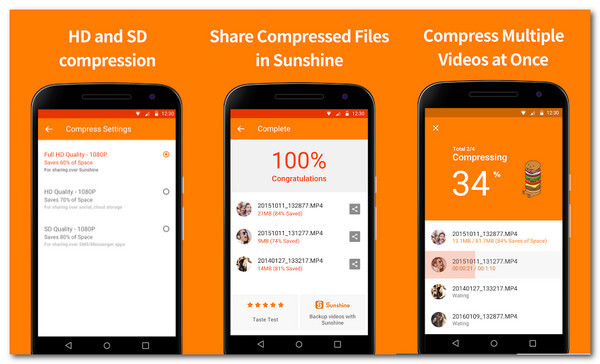
如果您有很多电影并想以高质量压缩它们,那么这个应用程序适合您。使用 Video Compressor 应用程序在 Android 上压缩视频非常棒,尤其是您希望该过程快速进行。压缩大视频文件大小,应用程序将节省高达90%手机的内存空间。
- 优点
- FHD、HD 和 SD 设置可用。
- 仔细优化视频文件以恢复空间。
- 缺点
- 经常得到更新。
6. VidCompact
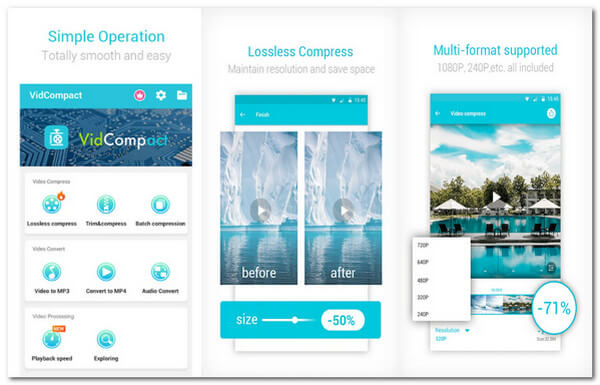
VidCompact 是一款在 Android 上压缩视频的顶级免费工具。它还提供转换和必要的编辑工具。您可以导入任何文件格式的视频,因为 VideCompact 支持多种文件格式。您可以自由使用其任何强大功能来增强或修改您的视频。
- 优点
- 提供视频稳定器,转换音频等。
- 支持MKV、MP4、WMV等格式。
- 缺点
- 支持MKV、MP4、WMV等格式。
7. YouCut – 编辑器和 Zip
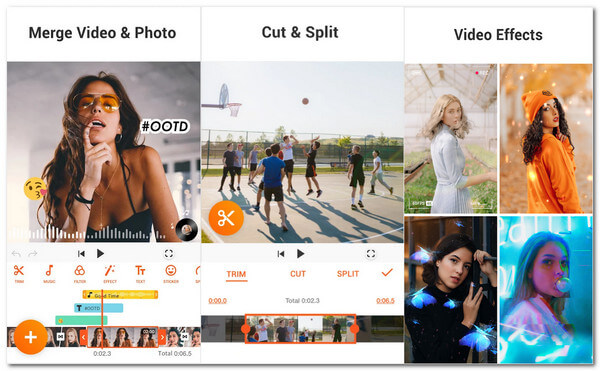
YouCut 是一款一体式工具,可在 Android 上压缩视频、修剪、剪切和编辑视频。在压缩视频之前,该工具会提供视频转码以制作高质量的压缩文件。此外,YouCut 允许您将视频分享到其他应用程序,如 Twitter、Facebook、YouTube 等。
- 优点
- 无水印。
- 支持多种文件格式。
- 缺点
- 有时会扭曲视频中的音频。
8. 视频转码器
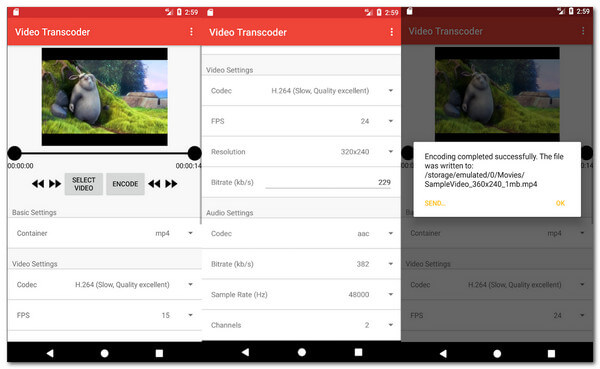
Video Transcoder 是一个开源工具,用于在 Android 上压缩视频。这意味着您可以对其系统进行编辑以实现更好的视频压缩。你可以用它来 压缩MOV、FLV、AVI、GIF、MP3、MP4、WebM 和视频编解码器,如 H.264、MPEG-1、VP7 等。
- 优点
- 提供模块来修剪视频。
- 需要平滑压缩的权限。
- 缺点
- 界面已过时。
如何使用自定义设置压缩 Android 视频
在 Android 上压缩视频可以在笔记本电脑或 PC 上完成。通过这种方式,您可以找到具有更多功能的工具。因此, AnyRec Video Converter 是压缩视频文件的正确工具。您可以通过其强大的功能编辑视频文件并自定义其设置,以选择首选的分辨率、文件大小、比特率等。使用 AnyRec Video Converter 获得高质量的压缩视频。

为 Android 压缩视频而不会损失太多质量。
支持数百种文件格式,如 MP4、AVI、WebM、MKV 等。
GPU 加速使压缩过程的速度提高了 50 倍。
提供其他重要工具,如转换、MV 制作器、拼贴画等。
安全下载
安全下载
如何使用 AnyRec Video Converter 为 Android 压缩视频:
步骤1。在您的设备上下载并安装该软件。启动后,单击主屏幕顶部的“工具箱”按钮。您可以直接单击“视频压缩器”按钮,然后单击带有“加号”图标的“添加”按钮,开始压缩 Android 视频。

第2步。添加要压缩的视频文件后,就会出现压缩工具。您可以从重命名文件名开始。单击“滑块”按钮并前后移动以根据需要更改文件大小。您还可以更改格式、分辨率和比特率。通过正确的调整,您可以保持文件的出色视频质量。

第 3 步。一旦您对更改感到满意,您可以通过单击“预览”按钮观看视频的简单部分。进入“保存到”菜单,选择压缩文件的指定文件夹。最后,单击“压缩”按钮开始该过程。压缩后会弹出该文件。
有关在 Android 手机上压缩视频的常见问题解答
-
1. 压缩视频文件会降低质量吗?
是的,当您压缩视频文件时,您需要假设它会降低视频质量。视频压缩器会删除一些不必要的数据以使视频变小。但是,使用 AnyRec 视频转换器,您不会遇到视频质量问题。
-
2.我可以在Android上在线压缩视频吗?
绝对没错!在 Android 上在线压缩视频与拥有视频压缩器应用程序相同。您可以访问并尝试其中一些推荐的在线视频压缩器:VEED、FreeConvert、FlexClip、Compress Video 等。
-
3. 在 Android 上压缩视频是如何工作的?
减小视频文件大小 通过视频编解码器对一种或多种压缩算法起作用。视频压缩器通常会删除重复和不必要的图像、场景或图像。
结论
现在您已经了解了在 Android 上压缩视频的八种方法,您可以最小化视频的文件大小并节省一些存储空间。在 Android 上压缩视频会降低文件的质量。但是,使用 AnyRec 视频转换器,您无需担心质量,因为它具有强大的功能。尝试免费试用并体验其出色的视频压缩器。
安全下载
安全下载
